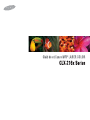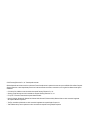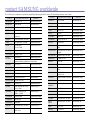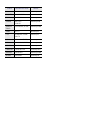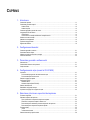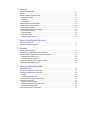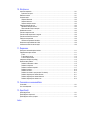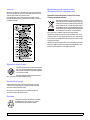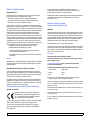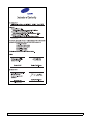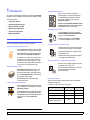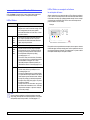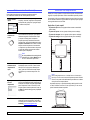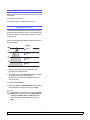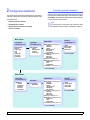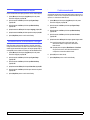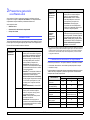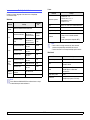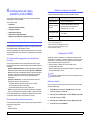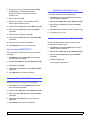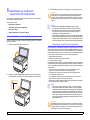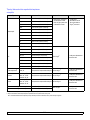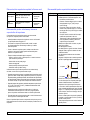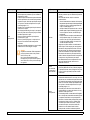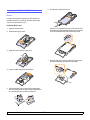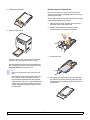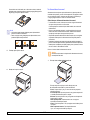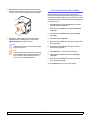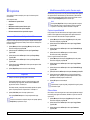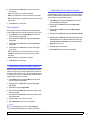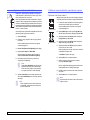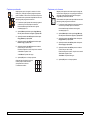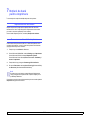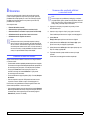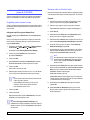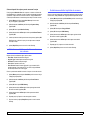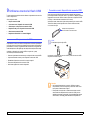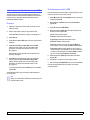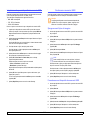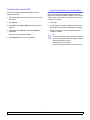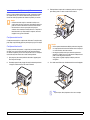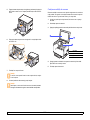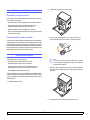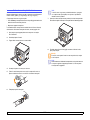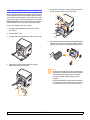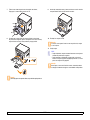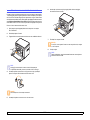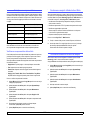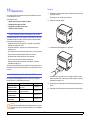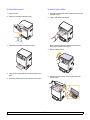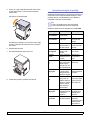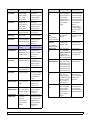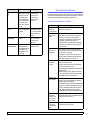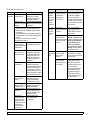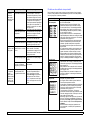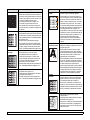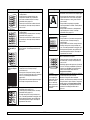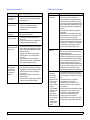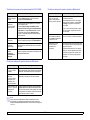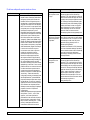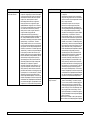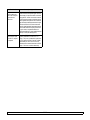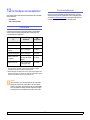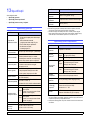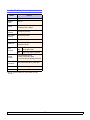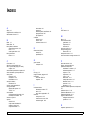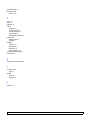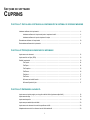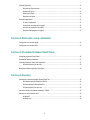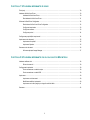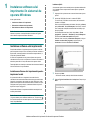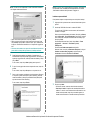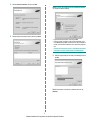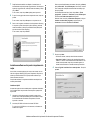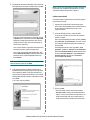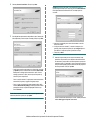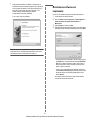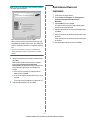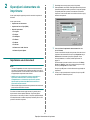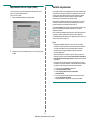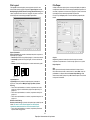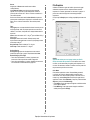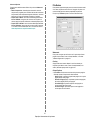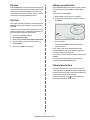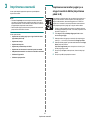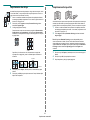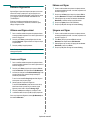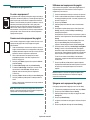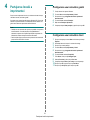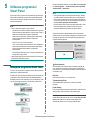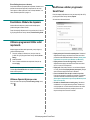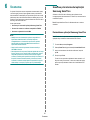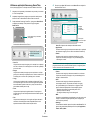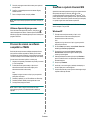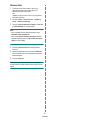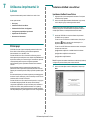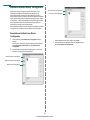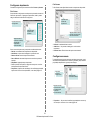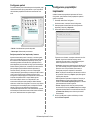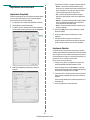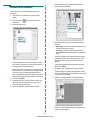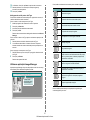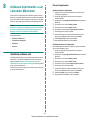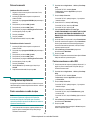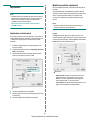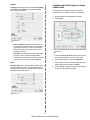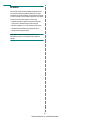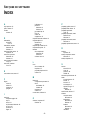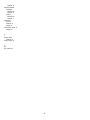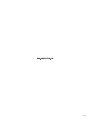Samsung CLX-2160 Manual de utilizare
- Categorie
- Imprimare
- Tip
- Manual de utilizare


© 2007 Samsung Electronics Co., Ltd. Toate drepturile rezervate.
Ghidul utilizatorului este furnizat numai în scop informativ. Toate informaţiile incluse în prezentul document se supun modificărilor fără notificare.Compania
Samsung Electronics nu este răspunzătoare pentru niciun fel de daune directe sau indirecte, survenite de la, sau în legătură cu utilizarea acestui ghid al
utilizatorului.
• CLX-2160 şi CLX-2160N sunt nume de modele ale companiei Samsung Electronics Co., Ltd.
• Samsung şi sigla Samsung sunt mărci comerciale ale companiei Samsung Electronics Co., Ltd.
•PCL şi PCL 6 sunt mărci comerciale ale companiei Hewlett-Packard.
• Microsoft, Windows, Windows 98, Windows Me, Windows 2000, Windows XP, Windows 2003 şi Windows Vista sunt mărci comerciale înregistrate
ale companiei Microsoft Corporation.
• TrueType, LaserWriter şi Macintosh sunt mărci comerciale înregistrate ale companiei Apple Computer, Inc.
• Toate celelalte mărci şi nume de produse sunt mărci comerciale ale companiilor sau organizaţiilor respective.

contact SAMSUNG worldwide
If you have any comments or questions regarding Samsung products, contact the Samsung customer care center.
COUNTRY CUSTOMER CARE CENTER WEB SITE
ARGENTINE 0800-333-3733 www.samsung.com/ar
AUSTRALIA 1300 362 603 www.samsung.com
AUSTRIA
0800-SAMSUNG (726-7864)
www.samsung.com/at
BELGIUM 0032 (0)2 201 24 18 www.samsung.com/be
BRAZIL 0800-124-421
4004-0000
www.samsung.com
CANADA 1-800-SAMSUNG (726-7864) www.samsung.com/ca
CHILE 800-SAMSUNG (726-7864 ) www.samsung.com/cl
CHINA 800-810-5858
010- 6475 1880
www.samsung.com.cn
COLOMBIA 01-8000-112-112 www.samsung.com/co
COSTA RICA 0-800-507-7267 www.samsung.com/latin
CZECH
REPUBLIC
844 000 844 www.samsung.com/cz
Distributor pro Českou republiku : Samsung Zrt., česka
organizační složka Vyskočilova 4, 14000 Praha 4
DENMARK 70 70 19 70 www.samsung.com/dk
ECUADOR 1-800-10-7267 www.samsung.com/latin
EL SALVADOR 800-6225 www.samsung.com/latin
ESTONIA 800-7267 www.samsung.ee
KAZAHSTAN 8-10-800-500-55-500 www.samsung.kz
KYRGYZSTAN
00-800-500-55-500
FINLAND 030-6227 515 www.samsung.com/fi
FRANCE 3260 SAMSUNG 08 25 08 65
65 (€ 0,15/min)
www.samsung.com
GERMANY 01805 - SAMSUNG (726-
7864 (€ 0,14/Min)
www.samsung.com
GUATEMALA 1-800-299-0013 www.samsung.com/latin
HONDURAS 800-7919267
HONG KONG 3698-4698 www.samsung.com/hk
HUNGARY 06-80-SAMSUNG (726-7864) www.samsung.com
INDIA 3030 8282
1800 110011
www.samsung.com
INDONESIA 0800-112-8888 www.samsung.com
ITALIA 800-SAMSUNG (726-7864) www.samsung.com
JAMAICA 1-800-234-7267 www.samsung.com/latin
JAPAN 0120-327-527 www.samsung.com/jp
LATVIA 800-7267 www.samsung.com/lv
LITHUANIA 8-800-77777 www.samsung.com/lt
LUXEMBURG 0035 (0)2 261 03 710 www.samsung.com/be
MALAYSIA 1800-88-9999 www.samsung.com/my
MEXICO 01-800-SAMSUNG (726-
7864)
www.samsung.com
NETHERLANDS
0900-SAMSUNG (726-7864 €
0,10/Min)
www.samsung.com/nl
NEW ZEALAND
0800SAMSUNG (726-7864) www.samsung.com/nz
NICARAGUA 00-1800-5077267
NORWAY 815-56 480 www.samsung.com/no
PANAMA 800-7267 www.samsung.com/latin
PHILIPPINES 1800-10-SAMSUNG (726-
7864)
www.samsung.com/ph
POLAND 0 801 801 881
022-607-93-33
www.samsung.com/pl
PORTUGAL 80820-SAMSUNG (726-7864) www.samsung.com/pt
PUERTO RICO 1-800-682-3180 www.samsung.com/latin
REP.
DOMINICA
1-800-751-2676 www.samsung.com/latin
EIRE 0818 717 100 www.samsung.com/ie
RUSSIA 8-800-555-55-55 www.samsung.com
SINGAPORE 1800-SAMSUNG (726-7864) www.samsung.com/sg
SLOVAKIA 0800-SAMSUNG (726-7864) www.samsung.com/sk
SOUTH
AFRICA
0860-SAMSUNG (726-7864 ) www.samsung.com
SPAIN 902 10 11 30 www.samsung.com
SWEDEN 0771-400 200 www.samsung.com/se
COUNTRY CUSTOMER CARE CENTER WEB SITE

SWITZERLAND 0800-SAMSUNG (726-7864) www.samsung.com/ch
TADJIKISTAN 8-10-800-500-55-500
TAIWAN 0800-329-999 www.samsung.com
THAILAND 1800-29-3232
02-689-3232
www.samsung.com/th
TRINIDAD &
TOBAGO
1-800-SAMSUNG (726-7864) www.samsung.com/latin
TURKEY 444 77 11 www.samsung.com
U.A.E 800-SAMSUNG (726-7864)
8000-4726
www.samsung.com
U.K 0845 SAMSUNG (726-7864) www.samsung.com
U.S.A. 1-800-SAMSUNG (726-7864) www.samsung.com/us
UKRAINE 8-800-502-0000 www.samsung.com
UZBEKISTAN 8-10-800-500-55-500 www.samsung.com.uz
VENEZUELA 0-800-100-5303
www.samsung.com/latin
VIETNAM 1 800 588 889 www.samsung.com
COUNTRY CUSTOMER CARE CENTER WEB SITE

CUPRINS
1. Introducere
Caracteristici speciale ............................................................................................................................................. 1.1
Prezentarea generală a maşinii .............................................................................................................................. 1.2
Vedere din faţă ................................................................................................................................................... 1.2
Vedere din spate ................................................................................................................................................ 1.2
Prezentare generală a panoului de control ............................................................................................................. 1.3
Interpretarea LED-urilor Status ............................................................................................................................... 1.4
LED-ul Status ..................................................................................................................................................... 1.4
LED-ul Status cu mesajele referitoare la cartuşele de toner .............................................................................. 1.4
Găsirea mai multor informaţii .................................................................................................................................. 1.5
Stabilirea unui amplasament .................................................................................................................................. 1.5
Tipărirea unei pagini Demo ..................................................................................................................................... 1.6
Reglarea de altitudine ............................................................................................................................................. 1.6
2. Configurarea sistemului
Prezentare generală a meniurilor ........................................................................................................................... 2.1
Schimbarea limbii de afişare ................................................................................................................................... 2.2
Utilizarea modului de economisire a energiei ......................................................................................................... 2.2
Continuare automată .............................................................................................................................................. 2.2
3. Prezentare generală a software-ului
Software livrat ......................................................................................................................................................... 3.1
Caracteristicile driverelor de imprimantă ................................................................................................................ 3.1
Cerinţe de sistem .................................................................................................................................................... 3.2
4. Configurarea de reţea (numai la CLX-2160N)
Introducere .............................................................................................................................................................. 4.1
Prin intermediul programelor de administrare de reţea ...................................................................................... 4.1
Prin intermediul panoului de control ................................................................................................................... 4.1
Sisteme de operare acceptate ................................................................................................................................ 4.1
Configurarea TCP/IP .............................................................................................................................................. 4.1
Adresare statică ................................................................................................................................................. 4.1
Adresare dinamică (BOOTP/DHCP) .................................................................................................................. 4.2
Setarea vitezei Ethernet ......................................................................................................................................... 4.2
Restabilirea configuraţiei de reţea .......................................................................................................................... 4.2
Imprimarea unei pagini de configurare de reţea ..................................................................................................... 4.2
5. Selectarea şi încărcare suportului de imprimare
Încărcarea originalelor ............................................................................................................................................ 5.1
Selectarea suportului de imprimare ........................................................................................................................ 5.1
Tipuri şi dimensiuni de suporturi de imprimare acceptate .................................................................................. 5.2
Dimensiuni de suporturi acceptate în fiecare mod ............................................................................................. 5.3
Recomandări pentru selectarea şi stocarea suporturilor de imprimare .............................................................. 5.3
Recomandări pentru suporturi de imprimare speciale ....................................................................................... 5.3
Încărcarea hârtiei .................................................................................................................................................... 5.5
În tavă ............................................................................................................................................................... 5.5
În alimentatorul manual ...................................................................................................................................... 5.7
Setarea dimensiunii şi tipului de hârtie ................................................................................................................... 5.8

6. Copierea
Selectarea tăvii pentru hârtie .................................................................................................................................. 6.1
Copierea .................................................................................................................................................................. 6.1
Modificarea setărilor pentru fiecare copie ............................................................................................................... 6.1
Copie micşorată/mărită ....................................................................................................................................... 6.1
Obscuritatea ....................................................................................................................................................... 6.1
Tipul originalului .................................................................................................................................................. 6.2
Modificarea setărilor de copiere implicite ................................................................................................................ 6.2
Setarea timpului de expirare la copiere ................................................................................................................... 6.2
Copierea cărţilor de identitate ................................................................................................................................. 6.3
Utilizarea caracteristicilor speciale de copiere ........................................................................................................ 6.3
Copierea câte 2 sau câte 4 ................................................................................................................................. 6.3
Copierea posterelor ............................................................................................................................................ 6.4
Copierea prin clonare ......................................................................................................................................... 6.4
Ştergerea imaginilor de fundal ............................................................................................................................ 6.5
7. Noţiuni de bază pentru imprimare
Imprimarea unui document ..................................................................................................................................... 7.1
Revocarea unei lucrări de imprimare ...................................................................................................................... 7.1
8. Scanarea
Elemente de bază ale scanării ................................................................................................................................ 8.1
Scanarea către o aplicaţie utilizând o conexiune locală .......................................................................................... 8.1
Scanarea utilizând o conexiune la reţea (numai la CLX-2160N) ............................................................................. 8.2
Pregătirea pentru scanare în reţea ..................................................................................................................... 8.2
Scanarea către un client din reţea ...................................................................................................................... 8.2
Schimbarea setărilor pentru fiecare lucrare de scanare .......................................................................................... 8.3
Schimbarea setărilor implicite de scanare .............................................................................................................. 8.3
9. Utilizarea memoriei flash USB
Despre memoria USB ............................................................................................................................................. 9.1
Conectarea unui dispozitiv de memorie USB .......................................................................................................... 9.1
Scanarea pe un dispozitiv de memorie USB ........................................................................................................... 9.2
Scanarea ............................................................................................................................................................ 9.2
Particularizarea scanării în USB ......................................................................................................................... 9.2
Imprimarea de pe un dispozitiv de memorie USB ................................................................................................... 9.3
Gestionarea memoriei USB .................................................................................................................................... 9.3
Ştergerea unui fişier de imagine ......................................................................................................................... 9.3
Formatarea unui dispozitiv de memorie USB ..................................................................................................... 9.3
Vizualizarea stării memoriei USB ....................................................................................................................... 9.4
Imprimarea directă de la o cameră digitală ............................................................................................................. 9.4

10. Întreţinerea
Imprimarea rapoartelor .......................................................................................................................................... 10.1
Imprimarea unui raport ..................................................................................................................................... 10.1
Eliberarea memoriei .............................................................................................................................................. 10.1
Curăţarea maşinii .................................................................................................................................................. 10.2
Curăţarea exteriorului ....................................................................................................................................... 10.2
Curăţarea interiorului ........................................................................................................................................ 10.2
Curăţarea unităţii de scanare ............................................................................................................................ 10.3
Întreţinerea cartuşului de toner ............................................................................................................................. 10.4
Depozitarea cartuşului de toner ........................................................................................................................ 10.4
Durata estimată de viaţă a cartuşului ............................................................................................................... 10.4
Redistribuirea tonerului ......................................................................................................................................... 10.4
Înlocuirea cartuşului de toner ................................................................................................................................ 10.5
Înlocuirea unităţii de prelucrare a imaginilor .......................................................................................................... 10.6
Înlocuirea rezervorului de toner uzat ..................................................................................................................... 10.8
Întreţinerea componentelor ................................................................................................................................... 10.9
Verificarea componentelor înlocuibile ............................................................................................................... 10.9
Gestionarea maşinii utilizând site-ul Web ............................................................................................................. 10.9
Verificarea numărului de serie al maşinii .............................................................................................................. 10.9
11. Depanarea
Sfaturi pentru evitarea blocajelor de hârtie ........................................................................................................... 11.1
Îndepărtarea blocajelor de hârtie .......................................................................................................................... 11.1
În tavă ............................................................................................................................................................... 11.1
În alimentatorul manual .................................................................................................................................... 11.2
În zona de ieşire a hârtiei .................................................................................................................................. 11.2
Interpretarea mesajelor de pe afişaj ...................................................................................................................... 11.3
Rezolvarea altor probleme .................................................................................................................................... 11.5
Probleme de alimentare cu hârtie ..................................................................................................................... 11.5
Probleme de imprimare .................................................................................................................................... 11.6
Probleme de calitate a imprimării ..................................................................................................................... 11.7
Probleme de copiere ....................................................................................................................................... 11.10
Probleme la scanare ....................................................................................................................................... 11.10
Probleme la scanarea în reţea (numai la CLX-2160N) ................................................................................... 11.11
Probleme obişnuite pentru sisteme Windows ................................................................................................. 11.11
Probleme obişnuite pentru sisteme Macintosh ............................................................................................... 11.11
Probleme obişnuite pentru sisteme Linux ....................................................................................................... 11.12
12. Comandarea consumabilelor
Consumabile ......................................................................................................................................................... 12.1
Cum se achiziţionează .......................................................................................................................................... 12.1
13. Specificaţii
Specificaţii generale .............................................................................................................................................. 13.1
Specificaţii pentru imprimantă ............................................................................................................................... 13.1
Specificaţii pentru scaner şi copiator ..................................................................................................................... 13.2
Index

i
Informaţii despre siguranţă şi reglementări
Informaţii importante despre măsuri de prevedere
şi siguranţă
Când utilizaţi această maşină, trebuie respectate întotdeauna aceste
prevederi de siguranţă pentru a reduce riscul de incendiu, şoc electric
şivătămare corporală:
1 Citiţi şi înţelegeţi toate instrucţiunile.
2 Acordaţi o atenţie deosebită ori de câte ori exploataţi aparatura electrică.
3 Respectaţi toate avertismentele şi instrucţiunile marcate pe maşină
şi stipulate în literatura care însoţeşte maşina.
4 Dacă o instrucţiune de exploatare intră în conflict cu informaţia
de siguranţă, acordaţi atenţie informaţiei de siguranţă. Este posibil
să nu fi înţeles instrucţiunile de exploatare. Dacă nu puteţi rezolva
conflictul, contactaţi pentru asistenţă reprezentantul de vânzări şi service.
5 Înainte de curăţare, deconectaţi maşina de la priza de c.a. de perete.
Nu utilizaţi agenţi de curăţare lichizi şi de tip aerosol. Pentru curăţare
utilizaţi numai o cârpă umedă.
6 Nu plasaţi maşina pe un cărucior, un suport sau o masă care nu
sunt stabile. Aceasta poate cădea, provocând deteriorări importante.
7 Maşina nu trebuie plasată niciodată pe, lângă sau deasupra
următoarelor obiecte: radiator, aparat de încălzit, instalaţie
de aer condiţionat sau conductă de ventilaţie.
8 Nu permiteţi plasarea de obiecte pe cablul de alimentare.
Nu amplasaţi maşina în locuri pe unde de obicei trec persoane,
deoarece acestea ar putea călca pe cabluri.
9 Nu supraîncărcaţi prizele de perete sau cablurile prelungitoare. Prin
aceasta s-ar diminua performanţa şi ar surveni riscuri de incendiu şi
şoc electric.
10 Nu permiteţi animalelor de casă să roadă cablurile de alimentare
cu c.a. sau de interfaţă cu PC-ul.
11 Nu împingeţi niciodată obiecte de niciun fel în interiorul maşinii prin
orificiile carcasei. Acestea pot atinge puncte de tensiune periculoasă,
atrăgând riscul de incendiu sau de şoc. Nu turnaţi niciodată lichide
de niciun fel pe, sau în interiorul maşinii.
12 Pentru a reduce riscul de şoc electric, nu dezasamblaţi maşina.
Când este necesară o lucrare de reparaţie, predaţi-o unui tehnician
de service calificat. Deschiderea sau scoaterea capacelor vă poate
expune la tensiuni periculoase sau la alte pericole. Reasamblarea
incorectă poate cauza şoc electric când unitatea este utilizată ulterior.
13 Deconectaţi maşina de la PC şi de la priza de perete de c.a.,
şiatribuiţi lucrările de service personalului calificat de service,
în următoarele condiţii:
• Când orice parte a cablului de alimentare, a fişei sau a cablului
de conectare este deteriorată sau uzată.
•Dacă a pătruns lichid în interiorul maşinii.
•Dacă maşina a fost expusă la ploaie sau apă.
•Dacă maşina nu funcţionează corespunzător după ce au fost
respectate instrucţiunile.
•Dacă maşina a fost scăpată în timpul manevrării, sau carcasa
pare deteriorată.
•Dacă maşina prezintă o modificare bruscă şi distinctă în performanţă.
14 Reglaţi numai acele comenzi care intră sub incidenţa instrucţiunilor
de exploatare. Reglarea incorectă a altor comenzi poate avea ca
rezultat defectarea şi poate necesita o lucrare de mare anvergură
efectuată de un tehnician de service calificat, pentru restaurarea
maşinii la funcţionarea normală.
15 Evitaţi utilizarea acestei maşini în timpul unei furtuni cu fulgere.
Poate apărea un risc la distanţă de şoc electric de la fulger. Dacă
este posibil, deconectaţi cablul de c.a. în timpul furtunii cu fulgere.
16 Dacă imprimaţi în mod continuu mai multe pagini, suprafaţa tăvii
de ieşire poate deveni fierbinte. Aveţi grijă să nu atingeţi suprafaţa
şi ţineţi copiii departe de aceasta.
17 Pentru exploatarea în condiţii de siguranţă, trebuie utilizat cablul
de alimentare livrat împreună cu maşina. Dacă utilizaţi un cablu
care este mai lung de 2 m cu maşina de 110 V, acesta trebuie să
fie de tip 16 AWG
*
sau mai mare.
18 PĂSTRAŢI ACESTE INSTRUCŢIUNI.
Consideraţii despre mediu şi siguranţă
Declaraţie de siguranţă pentru laser
Această imprimantă este certificată în S.U.A pentru a se conforma cerinţelor
DHHS 21 CFR, capitolul 1, Subcapitolul J pentru produse laser Clasa I (1)
şi, în alte părţi, este certificată ca produs laser Clasa I în conformitate cu
cerinţele IEC 825.
Produsele laser Clasa I nu sunt considerate ca fiind periculoase. Sistemul
laser şi imprimanta sunt astfel proiectate, încât niciodată o persoană să
nu aibă acces la radiaţia laser peste nivelul de Clasă I în timpul exploatării
normale, al întreţinerii de către utilizator sau al condiţiilor de service
prestabilite.
* AWG: American Wire Gauge

ii
Avertisment
Niciodată nu exploataţi şi nu efectuaţi lucrări de service la imprimantă
când este scos capacul protector de la ansamblul Laser/Scaner. Raza
reflectată, deşi invizibilă, vă poate afecta ochii.
Când utilizaţi acest produs, trebuie respectate întotdeauna aceste
prevederi de siguranţă pentru a reduce riscul de incendiu, şoc electric
şivătămare corporală:
Siguranţa cu privire la ozon
În timpul funcţionării normale, această maşină produce
ozon. Ozonul produs nu prezintă pericol pentru operator.
Totuşi, este recomandabil ca maşina să fie exploatată
într-o zonă bine ventilată.
Dacă doriţi să aflaţi informaţii suplimentare despre
ozon, contactaţi cel mai apropiat dealer Samsung.
Economizor de energie
Această imprimantă conţine o tehnologie avansată de conservare
a energiei, care reduce consumul de energie electrică atunci când
aceasta nu se află în funcţionare activă.
Când maşina nu primeşte date pentru o perioadă mare de timp,
consumul de energie este scăzut automat.
Reciclarea
Vă rugăm să reciclaţi sau să dezafectaţi materialele
de ambalare pentru acest produs într-o manieră
responsabilă cu privire la protecţia mediului.
Dezafectarea corectă a acestui produs
(Echipament electric şi electronic uzat)
(Aplicabilă în Uniunea Europeană şi în alte ţări din Europa
cu sisteme separate de colectare)
Acest marcaj prezentat pe produs sau în literatura sa,
indică faptul că produsul nu trebuie dezafectat împreună
cu alte gunoaie menajere, după terminarea duratei vieţii
sale de utilizare. Pentru a împiedica afectarea mediului
sau a sănătăţii umane ca urmare a dezafectării necontrolate
a deşeurilor, vă rugăm să separaţi aceste materiale uzate
de alte deşeuri şi să le reciclaţi cu responsabilitate,
pentru a promova o reutilizare susţinută a resurselor materiale.
Utilizatorii din locuinţe trebuie să contacteze fie detailistul de la care au
cumpărat produsul, fie oficiul guvernamental local, pentru detalii despre
locul şi modul în care trebuie predat acest articol pentru reciclare în condiţii
de siguranţă a mediului.
Utilizatorii din întreprinderi trebuie să-şi contacteze furnizorul şi să verifice
termenii şi condiţiile contractului de cumpărare. Pentru dezafectare, acest
produs nu trebuie amestecat cu alte deşeuri comerciale.

iii
Emisii de radiofrecvenţă
Reglementări FCC
Acest dispozitiv este compatibil cu partea 15 din Regulamentul FCC.
Exploatarea se supune următoarelor două condiţii:
• Acest produs nu poate să cauzeze o interferenţă dăunătoare şi
• Acest produs trebuie să accepte orice interferenţă primită, inclusiv
interferenţe care pot cauza o funcţionare nedorită.
Acest dispozitiv a fost testat şi s-a stabilit că se încadrează în limitele
stabilite pentru un dispozitiv digital din Clasa B, în conformitate cu partea
15 din Regulamentul FCC. Aceste limite sunt destinate să ofere o protecţie
rezonabilă împotriva interferenţelor dăunătoare dintr-o instalaţie rezidenţială.
Acest echipament generează, utilizează şi poate emite energie de
radiofrecvenţă şi, dacă nu este instalat şi utilizat în conformitate cu
instrucţiunile, poate cauza interferenţe dăunătoare comunicaţiilor radio.
Totuşi, nu există nicio garanţie că nu vor surveni interferenţe în anumite
condiţii de instalare. Dacă acest echipament cauzează interferenţe dăunătoare
recepţiei radio sau TV, lucru care se poate determina prin pornirea şi
oprirea echipamentului, utilizatorul este încurajat să încerce să corecteze
interferenţele printr-una sau mai multe dintre următoarele măsuri:
• Reorientarea sau schimbarea poziţiei antenei de recepţie.
•Mărirea distanţei dintre echipament şi receptor.
• Conectarea echipamentului la o priză aflată pe alt circuit decât
cel pe care este conectat receptorul.
• Consultarea furnizorului sau a unui tehnician radio/TV experimentat,
pentru ajutor.
Atenţie:
Modificările care nu sunt aprobate expres de responsabilul cu conformitatea
din partea producătorului pot anula dreptul utilizatorului de a exploata
acest echipament.
Reglementări de interferenţă radio pentru Canada
Acest aparat digital nu depăşeşte limitele Clasei B pentru emisia de
zgomot radio din aparatul digital aşa cum este stabilit în standardul de
echipamente producătoare de interferenţe intitulat „Aparatură digitală”,
ICES-003 emis de Industry and Science Canada.
Cet appareil numérique respecte les limites de bruits radioélectriques
applicables aux appareils numériques de Classe B prescrites dans la
norme sur le matériel brouilleur : « Appareils Numériques », ICES-003
édictée par l’Industrie et Sciences Canada.
Declaraţie de conformitate (Ţările din Europa)
Aprobări şi certificări
Marcajul CE aplicat la acest produs simbolizează
Declaraţia de conformitate Samsung Electronics Co.,
Ltd. cu următoarele Directive 93/68/EEC aplicabile
ale Uniunii Europene la datele indicate:
1 ianuarie 1995: Directiva 73/23/EEC a Consiliului - aproximarea legilor
statelor membre referitoare la echipamente de joasă tensiune.
1 ianuarie 1996: Directiva 89/336/EEC (92/31/EEC) a Consiliului -
aproximarea legilor statelor membre referitoare la compatibilitatea
electromagnetică.
9 martie 1999: Directiva 1999/5/EC a Consiliului cu privire la
echipamentului radio şi echipamentul terminal de telecomunicaţii
şi recunoaşterea mutuală a conformităţii acestora.
O declaraţie completă, care defineşte Directivele relevante şi standardele
de referinţă poate fi obţinută de la reprezentantul dvs. Samsung
Electronics Co., Ltd.
Înlocuirea fişei din dotare
(numai pentru Regatul Unit)
Important
Cablul de reţea de alimentare pentru această maşină este dotat cu o fişă
standard (BS 1363) de 13 amperi şi are o siguranţă fuzibilă de 13 amperi.
Când schimbaţi sau examinaţi siguranţa fuzibilă, trebuie să reinstalaţi
siguranţa fuzibilă de 13 amperi corectă. Apoi trebuie să puneţi la loc capacul
siguranţei fuzibile. Dacă aţi pierdut capacul de la siguranţa fuzibilă, nu
utilizaţi fişa până când nu aveţi alt capac de siguranţă fuzibilă.
Contactaţi persoana de la care aţi cumpărat maşina.
Fişa de 13 amperi este tipul cel mai larg utilizat în Regatul Unit şi trebuie
să fie adecvată. Totuşi, unele clădiri (de regulă cele vechi) nu au prize de
fişe normale de 13 amperi. Trebuie să cumpăraţi un adaptor de conectare
adecvat. Nu scoateţi fişa turnată.
Avertisment
Dacă decupaţi fişa turnată, înlăturaţi-o imediat.
Nu puteţi pune alte fire la fişă şi este posibil să suferiţi un şoc electric
dacă o cuplaţi la o priză.
Avertisment important:
Trebuie să conectaţi această maşină
la instalaţia de împământare.
Conductoarele din cablul de reţea au următorul cod de culori:
•Verde şi Galben: Împământare
• Albastru: Neutru
• Maro: Activ
În cazul în care conductoarele din cablul de reţea nu se potrivesc
cu culorile marcate în fişă, procedaţi în felul următor:
Trebuie să conectaţi conductorul verde şi galben la pinul marcat cu litera
„E” sau cu „simbolul Împământare” de siguranţă sau colorat în verde şi
galben sau în verde.
Conectaţi conductorul albastru la pinul care este marcat cu litera „N” sau
este colorat în negru.
Conectaţi conductorul maro la pinul care este marcat cu litera „L” sau
este colorat în roşu.
În fişă, în adaptor sau la placa de distribuţie trebuie să aveţi o siguranţă
fuzibilă de 13 amperi.

iv

1.1 <
Introducere>
1 Introducere
Vă mulţumim că aţi achiziţionat acest produs multifuncţional Samsung.
Maşina dvs. vă pune la dispoziţie funcţii de imprimare, copiere şi scanare.
Acest capitol include:
• Caracteristici speciale
• Prezentarea generală a maşinii
•Găsirea mai multor informaţii
• Stabilirea unui amplasament
•Tipărirea unei pagini Demo
• Reglarea de altitudine
Caracteristici speciale
Noua dvs. maşină este echipată cu caracteristici speciale.
Imprimare la calitate şi viteză excelente
•Aveţi posibilitatea să imprimaţi într-o gamă completă
de culori utilizând cian, magenta, galben şi negru.
•Puteţi imprima până la 2.400 x 600 dpi (ieşire efectivă).
Pentru detalii, consultaţi
Secţiune de software
.
• În modul Alb-negru, maşina dvs. imprimă hârtie
de dimensiune A4 până la 16 ppm
a
şi hârtie de
dimensiune Letter cu viteză de până la
17 ppm.
În modul Color, maşina imprimă hârtie de dimensiuni
A4 sau Letter
cu viteză de până la 4 ppm.
Manipularea hârtiei flexibile
• Alimentatorul manual acceptă hârtie cu antet,
plicuri, etichete, folii transparente, suport cu
dimensiuni particularizate, cărţi poştale şi hârtie
grea. În alimentatorul manual se poate introduce
câte o singură coală de hârtie.
• Tava de 150 de coli acceptă hârtie simplă
cu dimensiuni variate.
Crearea documentelor profesionale
• Imprimaţi filigrane. Puteţi particulariza
documentele
dvs. cu cuvinte, precum „Confidenţial”. Consultaţi
Secţiune de software.
• Imprimaţi
postere
. Textul şi imaginile fiecărei pagini
ale documentului sunt mărite şi imprimate în cadrul
foii de hârtie, după care pot fi aranjate împreună pentru
a forma un poster. Consultaţi
Secţiune de
software
.
Caracteristicile maşinii
Tabelul de mai jos listează o prezentare generală a caracteristicilor
acceptate de maşina dvs.
(I: Instalat, O: Opţiune, ND: Nu este disponibil)
Economisire de timp şi bani
• Pentru a economisi hârtie, puteţi imprima
mai multe pagini pe o singură coală de hârtie.
• În cazul hârtiei simple puteţi utiliza formulare
preimprimate şi hârtie cu antet. Consultaţi
Secţiune de software.
•Această maşină economiseşte automat consumul
de energie electrică prin reducerea substanţială
a acestuia atunci când nu este utilizată.
Imprimare în diferite medii
•Aveţi posibilitatea să imprimaţi cu sistemele
Windows 98/Me/2000 şi Windows XP/2003/Vista
precum şi cu Linux şi Macintosh.
•Maşina este echipată cu o interfaţă USB şi
cu o interfaţă de reţea (numai CLX-2160N).
Copierea originalelor în diverse formate
•Maşina poate imprima mai multe copii de imagini
de la documentul original pe o singură pagină.
• Există funcţii speciale pentru a şterge fundalul
de catalog şi de ziar.
• Calitatea de imprimare şi dimensiunea imaginii
se pot regla şi îmbunătăţi simultan.
Scanarea originalelor şi trimiterea acestora imediat
•Scanaţi în culori şi utilizaţi comprimarea precisă
a formatelor JPEG, TIFF şi PDF.
•Scanaţi şi trimiteţi rapid fişiere către numeroase
destinaţii utilizând scanarea Reţele
(numai CLX-2160N).
Caracteristici CLX-2160 CLX-2160N
USB 2.0 I I
Memorie USB I I
PictBridge I I
Interfaţă de reţea
(Ethernet 10/100 Base TX)
ND I
a. pagini pe minut

1.2 <
Introducere>
Prezentarea generală a maşinii
Acestea sunt principalele componente ale maşinii:
Vedere din faţă
1 capac scaner 8tavă
2 geam scaner 9 alimentator manual
3 port memorie USB 10
ghidaje pentru lăţimea
hârtiei din alimentatorul
manual
4 capac frontal 11 rezervor toner uzat
5mâner 12 cartuşe de toner
6 panou de control 13 unitate imagini
7 suport ieşire 14 unitate de scanare
Notă
Suprafaţa tăvii de ieşire poate deveni fierbinte dacă imprimaţi
un mare număr de pagini odată. Asiguraţi-vă că nu atingeţi suprafaţa
respectivă şi că luaţi măsuri pentru a nu permite copiilor să se
apropie de aceasta.
* Figura de mai sus prezintă
o maşină CLX-2160N cu
toate accesoriile
disponibile.
Vedere din spate
1 comutator alimentare 4priză de alimentare
2 port reţea 5 capacul din spate
3 port USB
* Figura de mai sus prezintă o maşină CLX-2160N
cu toate accesoriile disponibile.

1.3 <
Introducere>
Prezentare generală a panoului de control
1
Afişaj
: Prezintă starea curentă şi adresează solicitări în timpul
funcţionării.
8
ID Copy: Puteţi copia ambele feţe ale unui act de identificare
cum ar fi un permis de conducere, pe o singură faţă de hârtie.
Consultaţi pagina 6.3.
2
Culori toner: Culorile de toner plasate sub afişajul LCD conlucrează
cu mesajele de pe afişaj. Vedeţi LED-ul Status cu mesajele pentru
cartuşele de toner la pagina 1.4.
9
USB Print: Vă permite să imprimaţi direct fişiere stocate pe
o unitate flash USB, când aceasta este introdusă în portul USB
din partea din faţă a maşinii. Consultaţi pagina 9.1.
3
Status
: Prezintă starea maşinii. Consultaţi pagina 1.4. 10
Scan to
: Vă permite să accesaţi o listă de programe software de PC
la care poate fi scanată o imagine. Consultaţi pagina 8.1.
4
Menu
: Introduce modul Meniu şi defilează prin meniurile disponibile. 11
Black Start
: Porneşte o lucrare în mod Alb-negru.
5
Butoane de defilare: Defilează prin opţiunile disponibile în meniul
selectat şi măreşte sau micşorează valori.
12 Color Start: Porneşte o lucrare în mod Color.
6
OK
: Confirmă selecţia de pe ecran. 13
Stop/Clear
: Opreşte o operaţie în orice moment. În mod Standby,
elimină/revocă opţiunile de copiere, precum obscuritatea, setarea
tipului de document, dimensiunea de copiere şi numărul de copii.
7
Back
: Vă trimite înapoi la nivelul de meniu imediat superior.

1.4 <
Introducere>
Interpretarea LED-urilor Status
LED-urile Status de pe panoul de control prezintă starea maşinii dvs.
Consultaţi tabelul de mai jos pentru a cunoaşte starea maşinii.
LED-ul Status
Stare Descriere
Stins
•Maşina este deconectată.
•Maşina este în mod Economisire energie. Când
sunt recepţionate date sau sunt apăsate
butoanele Black Start sau Color Start, va trece
pe online automat.
Verde Lumi-
nează
inter-
mitent
• Când lumina de fundal luminează intermitent
lent, maşina primeşte date de la computer.
• Când lumina de fundal luminează intermitent
rapid, maşina imprimă date.
Aprins Maşina este conectată şi se poate utiliza.
RoşuLumi-
nează
inter-
mitent
• Survine o eroare minoră şi maşina aşteaptă
să fie eliminată o eroare. Verificaţi mesajul de
pe afişaj şi rezolvaţi problema făcând referire
la Interpretarea mesajelor de pe afişaj,
consultaţi pagina 11.3.
• Tonerul din cartuş are nivel scăzut. Comandaţi
un nou cartuş de toner, consultaţi Comandarea
consumabilelor de la pagina 12.1. Puteţi
îmbunătăţi temporar calitatea imprimării prin
redistribuirea tonerului. Consultaţi pagina 10.4.
Aprins
• Tonerul din cartuş este total epuizat. Scoateţi
vechiul cartuş de toner şi instalaţi unul nou.
Consultaţi pagina 10.5.
• A survenit o problemă precum un blocaj de hârtie,
un capac deschis sau lipsa hârtiei în tavă, astfel
încât maşina nu poate continua lucrarea. Verificaţi
mesajul de pe afişaj şi consultaţi Interpretarea
mesajelor de pe afişaj, de la pagina 11.3 pentru
a soluţiona problema.
•Cartuşul de toner are nivel scăzut, este gol sau
este necesar să se instaleze unul nou. Consultaţi
Interpretarea mesajelor cu privire la cartuşele
de toner de pe afişaj.
Notă
Pentru a soluţiona probleme, verificaţi întotdeauna mesajele
de pe afişaj. Instrucţiunile din secţiunea Depanare vă vor ghida
să exploataţi maşina corespunzător. Consultaţi pagina 11.1.
LED-ul Status cu mesajele referitoare
la cartuşele de toner
Starea cartuşelor de toner este indicată de LED-ul Status şi de afişajul
LCD. În cazul în care cartuşul de toner are nivel scăzut sau trebuie înlocuit,
LED-ul Status comută pe roşu şi afişajul prezintă mesajul. Oricum, marcajul
cu săgeată (sau marcajele) arată ce toner color trebuie implicat sau
poate fi instalat cu un nou cartuş.
Exemplul de mai sus prezintă starea cartuşelor de toner pentru culoarea
indicată de săgeţi. Verificaţi masajul pentru a afla ce problemă a survenit
şi modul de soluţionare a acesteia. Consultaţi pagina 11.3 pentru a răsfoi
informaţiile detaliate despre mesajele de eroare.
Exemplu:

1.5 <
Introducere>
Găsirea mai multor informaţii
Puteţi găsi informaţii pentru configurarea şi utilizarea maşinii
din următoarele resurse sau din cele imprimate pe ecran.
Ghid de instalare
rapidă
Furnizează informaţii despre configurarea
maşinii şi, de aceea, asiguraţi-vă că respectaţi
instrucţiunile din ghid pentru a pregăti maşina
în vederea funcţionării.
Ghidul
utilizatorului
online
Vă furnizează instrucţiuni pas cu pas pentru
utilizarea integrală a caracteristicilor maşinii
şiconţine informaţii pentru întreţinerea
maşinii, depanare şi instalarea accesoriilor.
De asemenea, acest ghid al utilizatorului conţine
Secţiune de software care vă oferă informaţii
despre modul de imprimare a documentelor
cu maşina dvs. pe diverse sisteme de operare
şi modul de utilizare a programelor utilitare
software puse la dispoziţie.
Ghidul
utilizatorului de
imprimantă în
reţea
Dacă maşina dvs. nu este echipată cu o
interfaţă de reţea, acest CD nu este furnizat.
Aflat pe CD-ul cu programe utilitare pentru
reţea, ghidul vă furnizează informaţii despre
configurarea şi conectarea maşinii dvs. la o
reţea.
Ajutor pentru
driverul
imprimantei
Vă pune la dispoziţie informaţii de ajutor cu
privire al proprietăţile driverului imprimantei şi
instrucţiuni în vederea configurării proprietăţilor
pentru imprimare. Pentru a accesa un ecran
de ajutor pentru driverul imprimantei, faceţi clic
pe
Help
din caseta de dialog pentru proprietăţile
imprimantei.
Site Web
Dacă aveţi acces la Internet, puteţi obţine ajutor,
asistenţă, drivere de imprimantă, manuale şi
informaţii pentru comandare de la site-ul web
Samsung, www.samsungprinter.com
.
Notă
Nu aveţi posibilitatea să accesaţi ghidurile
utilizatorului din folderul Manual de pe
CD-ul cu software-ul imprimantei.
Stabilirea unui amplasament
Stabiliţi un loc drept şi stabil, cu spaţiu adecvat pentru circulaţia aerului.
Asiguraţi un spaţiu suplimentar necesar deschiderii capacelor şi tăvilor.
Zona trebuie să fie bine ventilată şi departe de lumina directă a soarelui
sau de sursele de căldură, frig şi umiditate. Nu aşezaţi maşina aproape
de marginile biroului sau ale mesei.
Spaţiu liber în jurul maşinii
• În partea din faţă: 482,6 mm (spaţiu suficient necesar scoaterii tăvii
pentru hârtie)
• În partea din spate: 100 mm (spaţiu suficient pentru ventilaţie)
• În partea din dreapta: 100 mm (spaţiu suficient pentru ventilaţie)
• În partea din stânga: 100 mm (spaţiu suficient pentru ventilaţie)
Amplasaţi maşina pe o suprafaţă netedă şi stabilă, astfel încât să
nu aibă o înclinare mai mare de 2 mm (0,08 inchi). În caz contrar,
poate fi afectată calitatea imprimării.
Notă
Când mutaţi imprimanta, nu o înclinaţi sau nu o întoarceţi cu
faţa în jos. În caz contrar, interiorul imprimantei poate fi murdărit
de toner, care poate cauza defectarea imprimantei sau o calitate
de imprimare necorespunzătoare.

1.6 <
Introducere>
Tipărirea unei pagini Demo
Tipăriţi o pagină demo pentru a vă asigura că imprimanta funcţionează
corespunzător.
Pentru tipărirea unei pagini demo:
În modul gata, ţineţi apăsat modul OK timp de 2 secunde.
Reglarea de altitudine
Calitatea imprimării este afectată de presiunea atmosferică, dependentă
de înălţimea poziţiei maşinii faţă de nivelul mării. Următoarele informaţii
vă vor ghida în legătură cu modul de setare a maşinii pentru o calitate
optimă a imprimării.
Înainte de a stabili valoarea pentru altitudine, găsiţi altitudinea la care vă
aflaţi utilizând maşina.
1 Asiguraţi-vă că aţi instalat driverul de imprimantă cu CD-ul
cu software-ul de imprimantă furnizat.
2 Faceţi dublu clic pe pictograma Smart Panel din bara de activităţi
din Windows (sau în zona de notificare din Linux).
De asemenea, puteţi să faceţi clic pe Smart Panel din bara de
stare din Mac OS X.
3 Faceţi clic pe Printer Setting.
4 Faceţi clic pe Settings > Altitude Adjustment. Selectaţi valoarea
corespunzătoare din lista verticală, apoi faceţi clic pe Apply.
Notă
Dacă maşina dvs. este conectată la o reţea, ecranul SyncThru
Web Service apare automat. Faceţi clic pe Machine Settings
> Setup (sau pe Machine Setup) > Altitude Adj. Selectaţi
valoarea de altitudine corespunzătoare, apoi faceţi clic pe
Apply.
0
Înălţime 3
1
Normal
4
Valoare
2
Înălţime 2
3
Înălţime 1

2.1 <
Configurarea sistemului>
2 Configurarea sistemului
Acest capitol vă oferă o prezentare generală a meniurilor disponibile pe
maşina dvs. şi instrucţiuni pas cu pas pentru configurarea sistemelor maşinii.
Acest capitol include:
• Prezentare generală a meniurilor
• Schimbarea limbii de afişare
• Utilizarea modului de economisire a energiei
• Continuare automată
Prezentare generală a meniurilor
Panoul de control vă acordă acces la diverse meniuri pentru a configura
maşina sau pentru a utiliza funcţiile maşinii. Aceste meniuri pot fi accesate
apăsând Menu. Faceţi referire la următoarea diagramă. Meniurile disponibile
în modul Copiere sau scanare variază.
Notă
În funcţie de ţara dvs., este posibil ca unele meniuri să nu apară
pe afişaj. Dacă este aşa, acestea nu sunt aplicabile la maşina dvs.
Copy Feature
(Consultaţi pagina 6.3)
Reduce/Enlarge
Darkness
Original Type
2-Up
4-Up
Poster Copy
Clone Copy
Erase Bkgd.
Copy Setup
(Consultaţi pagina 6.1)
Change Default
Copies
Reduce/Enlarge
Darkness
Original Type
Scan Feature
(Consultaţi pagina 8.1)
USB Memory
Scan Size
Original Type
Resolution
Scan Color
Scan Format
Scan Setup
Change Default
USB Memory
Network
a
(Consultaţi pagina 4.1)
TCP/IP
Ethernet Speed
Clear Setting
Network Info
a. Numai CLX-2160N
Meniu Copiere
Meniu Scanare
Network
a
(Consultaţi pagina 4.1)
TCP/IP
Ethernet Speed
Clear Setting
Network Info
a. Numai CLX-2160N
System Setup
Machine Setup (Consultaţi pagina 2.2)
Language
Power Save
Timeout
NetscanTimeout
a
Altitude Adj.
Auto Continue
Paper Setup (Consultaţi pagina 5.8)
Paper Size
Paper Type
Paper Source
Report (Consultaţi pagina 10.1)
Maintenance (Consultaţi pagina 10.9)
Supplies Life
Color
Serial Number
Clear Setting (Consultaţi pagina 10.1)
a. Numai CLX-2160N
System Setup
Machine Setup (Consultaţi pagina 2.2)
Language
Power Save
Timeout
NetscanTimeout
a
Altitude Adj.
Auto Continue
Paper Setup (Consultaţi pagina 5.8)
Paper Size
Paper Type
Paper Source
Report (Consultaţi pagina 10.1)
Maintenance (Consultaţi pagina 10.9)
Supplies Life
Color
Serial Number
Clear Setting (Consultaţi pagina 10.1)
a. Numai CLX-2160N

2.2 <
Configurarea sistemului>
Schimbarea limbii de afişare
Pentru a schimba limba care apare pe panoul de control, urmaţi aceşti paşi:
1 Apăsaţi Menu până când apare Copy Menu pe linia din partea
inferioară a afişajului şi apăsaţi OK.
2
Apăsaţi butoanele de
defilare
până când apare
System Setup
şiapăsaţi
OK
.
3
Apăsaţi butoanele de
defilare
până când apare
Machine Setup
şiapăsaţi
OK
.
4
Apăsaţi butoanele de
defilare
până când apare
Language
şi apăsaţi
OK
.
5
Apăsaţi butoanele de
defilare
până când apare limba dorită şi apăsaţi
OK
.
6
Apăsaţi
Stop/Clear
pentru a reveni la modul Standby.
Utilizarea modului de economisire a energiei
Modul Economisire energie permite maşinii dvs. să reducă consumul de
energie când aceasta nu este în uz efectiv. Puteţi activa acest mod şi puteţi
selecta lungimea intervalului de timp pentru care maşina aşteaptă după ce
este imprimată o lucrare, înainte de a comuta pe o stare de alimentare redusă.
1 Apăsaţi Menu până când apare Copy Menu pe linia din partea
inferioară a afişajului şi apăsaţi OK.
2
Apăsaţi butoanele de
defilare
până când apare
System Setup
şiapăsaţi
OK
.
3
Apăsaţi butoanele de
defilare
până când apare
Machine Setup
şiapăsaţi
OK
.
4
Apăsaţi butoanele de
defilare
până când apare
Power Save
şi apăsaţi
OK
.
5
Apăsaţi butoanele de
defilare
până când apare setarea de timp dorită
şi apăsaţi
OK
.
6
Apăsaţi
Stop/Clear
pentru a reveni la modul Standby.
Continuare automată
Aceasta este opţiunea de a seta maşina astfel încât să continue sau nu
imprimarea, în cazul în care nu corespunde dimensiunea hârtiei pe care
aţi setat-o, cu dimensiunea hârtiei din tavă.
1 Apăsaţi Menu până când apare Copy Menu pe linia din partea
inferioară a afişajului şi apăsaţi OK.
2
Apăsaţi butoanele de
defilare
până când apare
System Setup
şiapăsaţi
OK
.
3
Apăsaţi butoanele de
defilare
până când apare
Machine Setup
şiapăsaţi
OK
.
4
Apăsaţi butoanele de
defilare
până când apare
Auto Continue
şiapăsaţi
OK
.
5
Apăsaţi butoanele de
defilare
până când apare opţiunea de legare dorită.
• On: Imprimă automat după ce trece timpul setat, când
dimensiunea hârtiei nu corespunde cu dimensiunea
hârtiei din tavă.
• Off: Aşteaptă până când apăsaţi Black Start sau Color Start
de pe panoul de control, când dimensiunea hârtiei nu
corespunde cu dimensiunea hârtiei din tavă.
6
Apăsaţi
OK
pentru a salva selecţia.
7
Apăsaţi
Stop/Clear
pentru a reveni la modul Standby.

3.1 <
Prezentare generală a software-ului>
3 Prezentare generală
a software-ului
Acest capitol vă oferă o prezentare generală a software-ului livrat
împreună cu maşina. În Secţiune de software, sunt explicate detalii
suplimentare despre instalarea şi utilizarea software-ului.
Acest capitol include:
• Software livrat
• Caracteristicile driverelor de imprimantă
•Cerinţe de sistem
Software livrat
Trebuie să instalaţi software-ul de imprimantă şi scaner utilizând CD-urile
livrate, după ce aţi configurat maşina şi aţi conectat-o la computerul dvs.
Fiecare CD vă furnizează următorul software:
CD Cuprins
CD cu
software-ul
imprimantei
Windows
•
Driver imprimantă
: Utilizaţi acest
driver pentru a beneficia integral de
avantajele caracteristicilor imprimantei.
•
Driver scaner
: Driverele TWAIN şi
Windows Image Acquisition (WIA)
sunt disponibile pentru scanarea
documentelor pe maşina dvs.
•
Smart Panel
: Acest program vă
permite să monitorizaţi starea maşinii
şi vă alertează când survine o eroare
în timpul imprimării.
•
SmarThru
a
: Acesta este software-ul
însoţitor bazat pe Windows, pentru
maşina dvs. multifuncţională.
• Network Scan (numai CLX-2160N):
Acest program vă permite să scanaţi
un document pe maşina dvs. şi să
îl salvaţi pe un computer conectat
la reţea.
•
Ghidul utilizatorului,
în format PDF.
Linux
•
Driver imprimantă
: Utilizaţi acest
driver pentru a executa maşina
dintr-un computer Linux şi pentru
a imprima documente.
•
SANE
: Utilizaţi acest driver pentru
a scana documente.
•
Smart Panel
: Acest program vă
permite să monitorizaţi starea maşinii
şi vă alertează când survine o eroare
în timpul imprimării.
Caracteristicile driverelor de imprimantă
Driverele imprimantei dvs. acceptă următoarele caracteristici standard:
• Orientarea, dimensiunea, sursa hârtiei şi selecţia tipului de suport
•Numărul de copii.
În mod suplimentar, puteţi utiliza diverse caracteristici speciale de imprimare.
Tabelul de mai jos afişează o prezentare generală a caracteristicilor
acceptate de driverele imprimantei:
CD cu
software-ul
imprimantei
(continuare)
Macintosh
•
Driver imprimantă
: Utilizaţi acest
driver pentru a executa maşina
dintr-un computer Macintosh.
•
Driver scaner
: Driverul TWAIN
este disponibil pentru scanarea
documentelor pe maşina dvs.
•
Smart Panel
: Acest program
vă permite să monitorizaţi starea
maşinii şi vă alertează când survine
o eroare în timpul imprimării.
CD cu
programe
utilitare
pentru reţea
(numai CLX-
2160N)
Windows
•
SyncThru™ Web Admin Service
:
Utilizaţi acest program bazat pe web
pentru a gestiona, monitoriza şi depana
de la distanţă imprimante de reţea.
•
SetIP
: Utilizaţi acest program pentru
a seta adresa TCP/IP a maşinii dvs.
•
Ghidul utilizatorului imprimantei
de reţea
, în format PDF.
a. Vă permite să editaţi o imagine scanată în multe moduri, utilizând un editor de
imagine eficace şi vă permite să trimiteţi imaginea prin e-mail. De asemenea,
puteţi deschide un alt program editor de imagine, precum Adobe Photoshop,
din SmarThru. Pentru detalii, faceţi referire la ajutorul de pe ecran furnizat
în programul SmarThru.
Caracteristică
Driver imprimantă
Windows Macintosh Linux
Opţiune calitate
imprimare
OOO
Mai multe pagini
pe coală (câte N)
OOO (2, 4)
Imprimare postere O X X
Imprimare broşură OX X
Imprimare cu încadrare
în pagină
O
O
(numai Mac 10.4)
X
Imprimare cu scalare O O X
Sursă diferită pentru
prima pagină
OO X
Filigran O X X
Suprapunere O X X
CD Cuprins
Pagina se încarcă...
Pagina se încarcă...
Pagina se încarcă...
Pagina se încarcă...
Pagina se încarcă...
Pagina se încarcă...
Pagina se încarcă...
Pagina se încarcă...
Pagina se încarcă...
Pagina se încarcă...
Pagina se încarcă...
Pagina se încarcă...
Pagina se încarcă...
Pagina se încarcă...
Pagina se încarcă...
Pagina se încarcă...
Pagina se încarcă...
Pagina se încarcă...
Pagina se încarcă...
Pagina se încarcă...
Pagina se încarcă...
Pagina se încarcă...
Pagina se încarcă...
Pagina se încarcă...
Pagina se încarcă...
Pagina se încarcă...
Pagina se încarcă...
Pagina se încarcă...
Pagina se încarcă...
Pagina se încarcă...
Pagina se încarcă...
Pagina se încarcă...
Pagina se încarcă...
Pagina se încarcă...
Pagina se încarcă...
Pagina se încarcă...
Pagina se încarcă...
Pagina se încarcă...
Pagina se încarcă...
Pagina se încarcă...
Pagina se încarcă...
Pagina se încarcă...
Pagina se încarcă...
Pagina se încarcă...
Pagina se încarcă...
Pagina se încarcă...
Pagina se încarcă...
Pagina se încarcă...
Pagina se încarcă...
Pagina se încarcă...
Pagina se încarcă...
Pagina se încarcă...
Pagina se încarcă...
Pagina se încarcă...
Pagina se încarcă...
Pagina se încarcă...
Pagina se încarcă...
Pagina se încarcă...
Pagina se încarcă...
Pagina se încarcă...
Pagina se încarcă...
Pagina se încarcă...
Pagina se încarcă...
Pagina se încarcă...
Pagina se încarcă...
Pagina se încarcă...
Pagina se încarcă...
Pagina se încarcă...
Pagina se încarcă...
Pagina se încarcă...
Pagina se încarcă...
Pagina se încarcă...
Pagina se încarcă...
Pagina se încarcă...
Pagina se încarcă...
Pagina se încarcă...
Pagina se încarcă...
Pagina se încarcă...
Pagina se încarcă...
Pagina se încarcă...
Pagina se încarcă...
Pagina se încarcă...
Pagina se încarcă...
Pagina se încarcă...
Pagina se încarcă...
Pagina se încarcă...
Pagina se încarcă...
Pagina se încarcă...
Pagina se încarcă...
Pagina se încarcă...
Pagina se încarcă...
Pagina se încarcă...
Pagina se încarcă...
Pagina se încarcă...
Pagina se încarcă...
Pagina se încarcă...
Pagina se încarcă...
Pagina se încarcă...
-
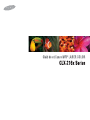 1
1
-
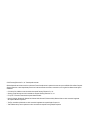 2
2
-
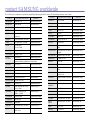 3
3
-
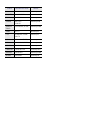 4
4
-
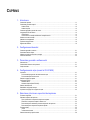 5
5
-
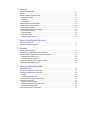 6
6
-
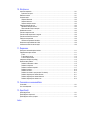 7
7
-
 8
8
-
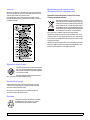 9
9
-
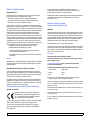 10
10
-
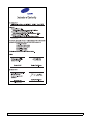 11
11
-
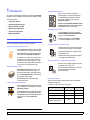 12
12
-
 13
13
-
 14
14
-
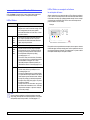 15
15
-
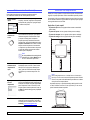 16
16
-
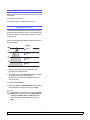 17
17
-
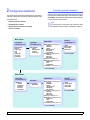 18
18
-
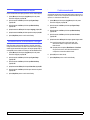 19
19
-
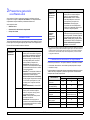 20
20
-
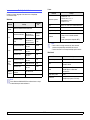 21
21
-
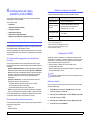 22
22
-
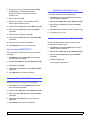 23
23
-
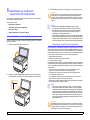 24
24
-
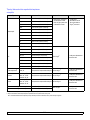 25
25
-
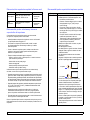 26
26
-
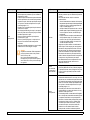 27
27
-
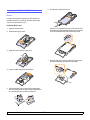 28
28
-
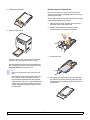 29
29
-
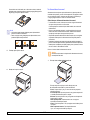 30
30
-
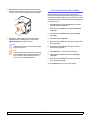 31
31
-
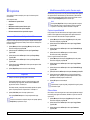 32
32
-
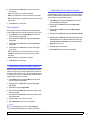 33
33
-
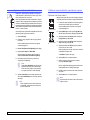 34
34
-
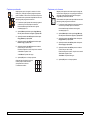 35
35
-
 36
36
-
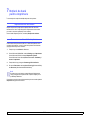 37
37
-
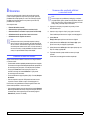 38
38
-
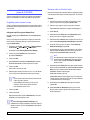 39
39
-
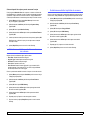 40
40
-
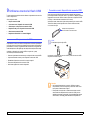 41
41
-
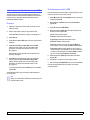 42
42
-
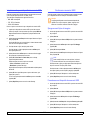 43
43
-
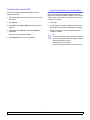 44
44
-
 45
45
-
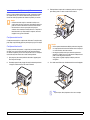 46
46
-
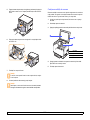 47
47
-
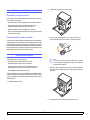 48
48
-
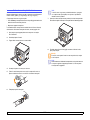 49
49
-
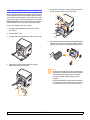 50
50
-
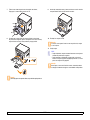 51
51
-
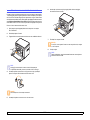 52
52
-
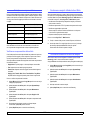 53
53
-
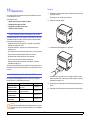 54
54
-
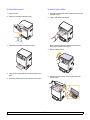 55
55
-
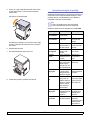 56
56
-
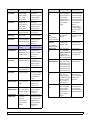 57
57
-
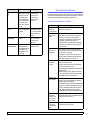 58
58
-
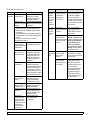 59
59
-
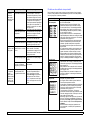 60
60
-
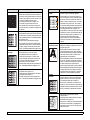 61
61
-
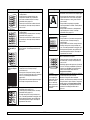 62
62
-
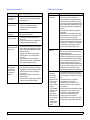 63
63
-
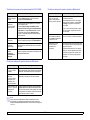 64
64
-
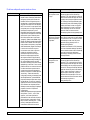 65
65
-
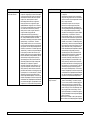 66
66
-
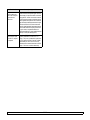 67
67
-
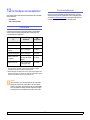 68
68
-
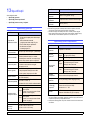 69
69
-
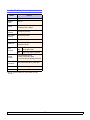 70
70
-
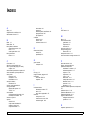 71
71
-
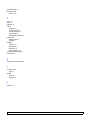 72
72
-
 73
73
-
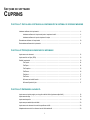 74
74
-
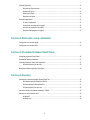 75
75
-
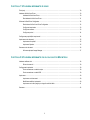 76
76
-
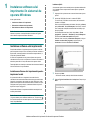 77
77
-
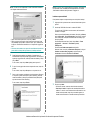 78
78
-
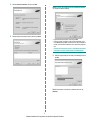 79
79
-
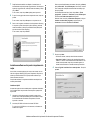 80
80
-
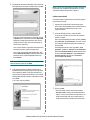 81
81
-
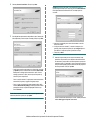 82
82
-
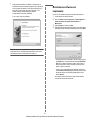 83
83
-
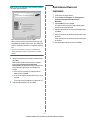 84
84
-
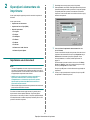 85
85
-
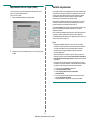 86
86
-
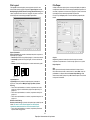 87
87
-
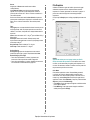 88
88
-
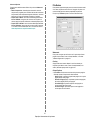 89
89
-
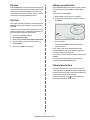 90
90
-
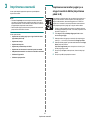 91
91
-
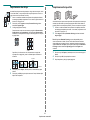 92
92
-
 93
93
-
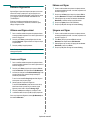 94
94
-
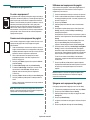 95
95
-
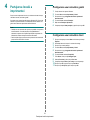 96
96
-
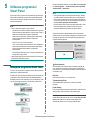 97
97
-
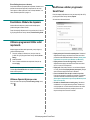 98
98
-
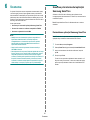 99
99
-
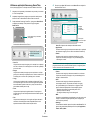 100
100
-
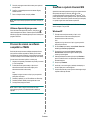 101
101
-
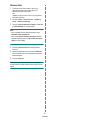 102
102
-
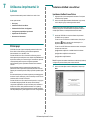 103
103
-
 104
104
-
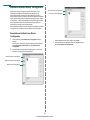 105
105
-
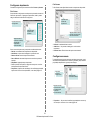 106
106
-
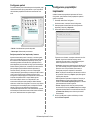 107
107
-
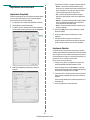 108
108
-
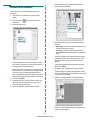 109
109
-
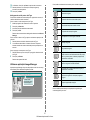 110
110
-
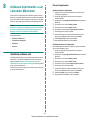 111
111
-
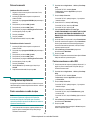 112
112
-
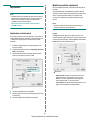 113
113
-
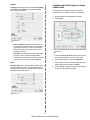 114
114
-
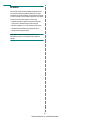 115
115
-
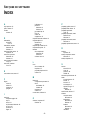 116
116
-
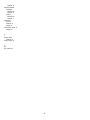 117
117
-
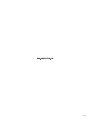 118
118
Samsung CLX-2160 Manual de utilizare
- Categorie
- Imprimare
- Tip
- Manual de utilizare
Lucrări înrudite
-
Samsung CLX-3170FN Manual de utilizare
-
Samsung CLX-4195N Manual de utilizare
-
Samsung SCX-4300 Manual de utilizare
-
Samsung SCX-4200 Manual de utilizare
-
Samsung CLP-300N Manual de utilizare
-
Samsung SCX-4623FW Manual de utilizare
-
Samsung SL-M2885FW Manual de utilizare
-
Samsung SL-M2070F Manual de utilizare
-
Samsung SCX-4500 Manual de utilizare
-
Samsung CLX-3305 Manual de utilizare